CDR这款图像制作类应用是非常受欢迎的。本章节主要介绍了CDR制作线框透镜效果的操作流程,还不了解的朋友就跟着小编学习一下吧,希望对你们有所帮助。
CDR制作线框透镜效果的操作流程

1、双击运行CorelDRAW X8,Ctrl+O打开任意绘图文档,并勾选“保持图层和页面”选项。
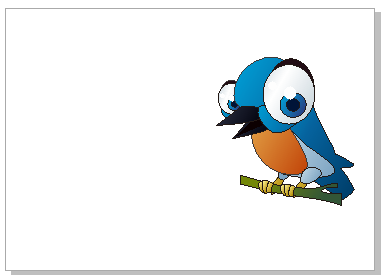
2、选择矩形工具任意绘制一个矩形,覆盖在矢量对象上。
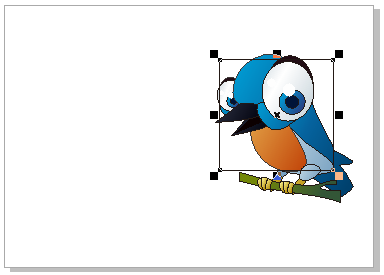
3、执行菜单栏执行“效果>透镜”命令或按快捷键Alt+F3。在右侧弹出的“透镜”泊坞窗中选择“线框”效果,在轮廓列选栏中可以设置轮廓线的颜色;在填充列选栏中可以设置是否填充及其颜色。
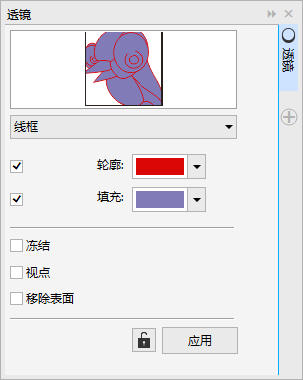
4、单击应用按钮,此时线框透镜就会映射在图像中,根据设置的透镜颜色显示对象的轮廓,和为轮廓指定填充色。
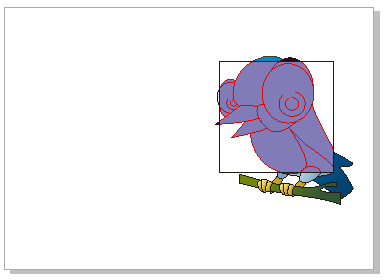
5、当然,根据需要也可以单独显示轮廓或填充。
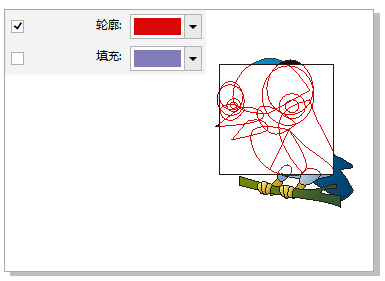
6、在视图菜单下,为方便用户查看编辑细节或观察整体设计效果,CDR软件中也提供线框模式。它属于一种视图模式,线框模式,只显示绘图的轮廓线,所有图形只显示原始图像的外框,位图以单色显示。使用此模式可快速预览绘图的基本元素。
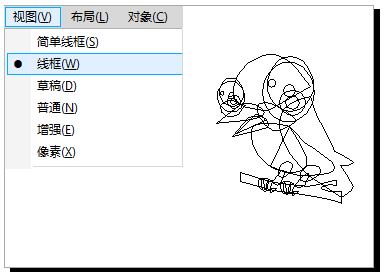
各位小伙伴们,看完上面的精彩内容,都清楚CDR制作线框透镜效果的操作流程了吧!








